Как решить проблему сбоя в Escape From Tarkov?
HСталкивались ли вы с внезапными сбоями во время игры в Escape From Tarkov , которые нарушали игровой процесс именно тогда, когда вы одерживали верх? Если да, то загляните в этот блог, поскольку у нас есть несколько решений, которые помогут решить текущие проблемы, связанные со сбоем Escape From Tarkov.
Причины сбоя Escape From Tarkov
- Неадекватные характеристики компьютера, не соответствующие системным требованиям игры.
- Отсутствующие или поврежденные файлы игры вызывают постоянные проблемы.
- Устаревшие версии ОС Windows или устаревшие версии графических драйверов могут привести к сбоям.
- Некоторые сторонние мошеннические приложения могут нарушить работу игры и вызвать проблемы с системой.
- Брандмауэр Защитника Windows или любая сторонняя антивирусная программа, которая может способствовать возникновению таких проблем.
- Проблемы с сетью, приводящие к сбоям в игре.
Как исправить сбой Escape From Tarkov
Способ 1: отключение наложений и фоновых задач
Чтобы обеспечить бесперебойную работу, запустите диспетчер задач с помощью Ctrl+Shift+Esc . Найдите процессы, отображающие внутриигровые оверлеи (например, Discord, Steam), и закройте их по отдельности. Кроме того, завершите ресурсоемкие приложения, которые могут потреблять значительный объем ОЗУ или видеопамяти.
Способ 2: Центр обновления Windows
Регулярно проверяйте наличие последних обновлений Windows, выполнив поиск «Обновление» на панели задач. Установите все ожидающие обновления и перезагрузите компьютер после завершения установки.
Способ 3: разрешить Escape From Tarkov через брандмауэр
Откройте настройки брандмауэра, выполнив поиск «Брандмауэр» на панели задач. Перейдите к окну настроек брандмауэра и защиты сети и выберите «Разрешить приложение через брандмауэр», убедившись, что у Escape From Tarkov есть соответствующие разрешения.
Способ 4: удалить временные файлы
Откройте программу RUN, нажав клавиши Windows + R на клавиатуре, затем введите «%temp%» и нажмите Enter. Выделите все временные файлы с помощью Ctrl + A и удалите их, нажав Shift + Delete на клавиатуре. Некоторые файлы можно не удалить — оставьте их как есть.
Способ 5: обновить графические драйверы
Регулярно обновляйте графические драйверы, чтобы обеспечить совместимость и стабильность работы Escape From Tarkov.
Вам может понравиться: Как сменить сервер в Escape From Tarkov
сетевого опыта Escape From Tarkov
Хотите верьте, хотите нет, но плохое состояние сети может привести к сбою Escape from Tarkov, а также к высокому пингу, потере пакетов и проблемам с задержкой, что ухудшает игровой процесс. Однако эти проблемы не являются неразрешимыми. GearUP Booster — замечательный инструмент оптимизации сети , известный своим адаптивным интеллектуальным алгоритмом маршрутизации, который подбирает оптимальные маршруты подключения на основе узлов глобальной сети и условий сети игроков в реальном времени.
GearUP Booster имеет многолетний опыт улучшения игр; он известен своей стабильностью и безопасностью, но при этом чрезвычайно удобен для пользователя благодаря автоматическому процессу оптимизации, который защищает конфиденциальность данных, не требуя частого вмешательства пользователя. Просто нажав «Ускорить», пользователи могут легко улучшить свои сетевые соединения, наслаждаясь при этом оптимальным игровым процессом. Более того, вы можете скачать этот бустер прямо сейчас и получить трехдневную бесплатную пробную версию, которая поможет повысить уровень непосредственности игрового процесса!
Преимущества:
- Поддерживает тысячи игр.
- Используются передовые эксклюзивные технологии.
- Предлагает 3-дневную бесплатную пробную версию без каких-либо условий.
- Удобство использования и профессиональная техническая поддержка.
Шаг 1: Загрузите GearUP Booster
Шаг 2: Найдите «Escape From Tarkov».
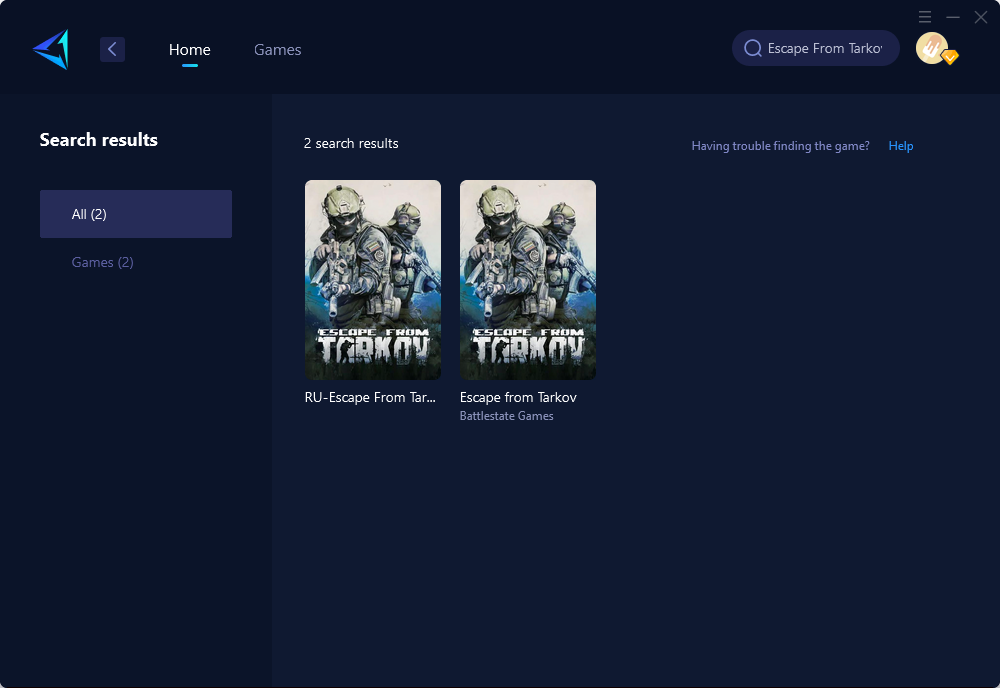
Шаг 3: Выберите игровой сервер и Node.
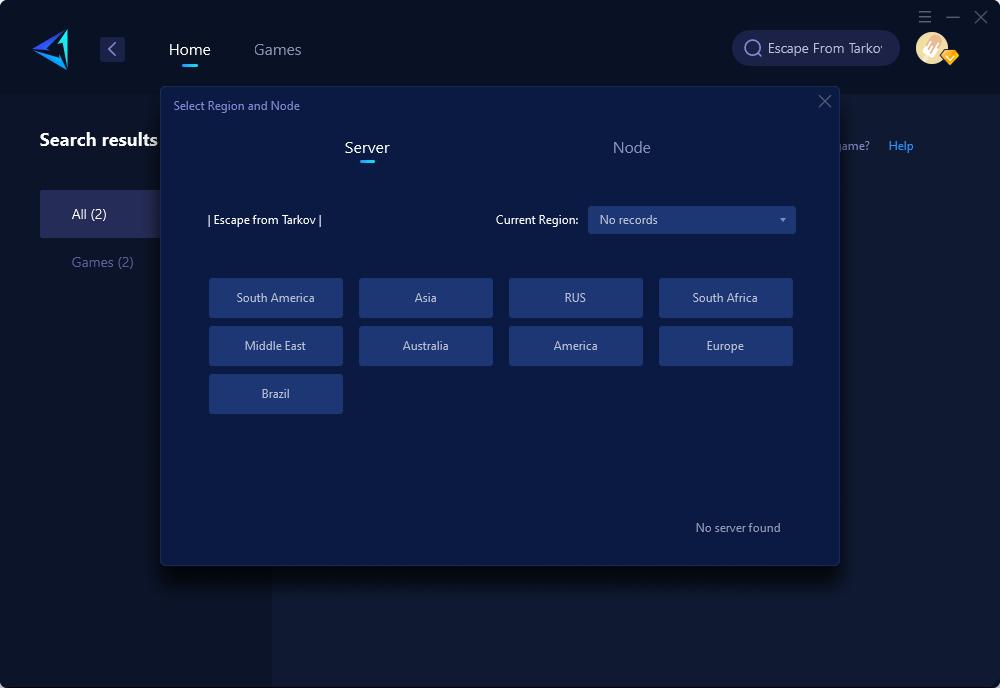
Шаг 4: Сначала нажмите «Подтвердить», а затем запустите игру.
В заключение, устранение причин сбоя Escape From Tarkov заключается в понимании конфигураций как оборудования, так и программного обеспечения, а также в учете сетевых переменных. Внедряя эти решения — от настройки параметров программного обеспечения до точной настройки производительности сети — игроки, вероятно, значительно уменьшат сбои, наслаждаясь более захватывающим игровым процессом.


